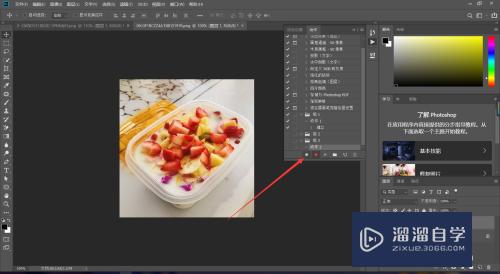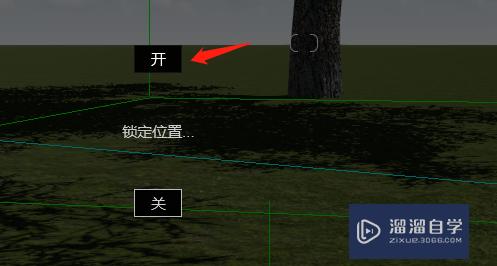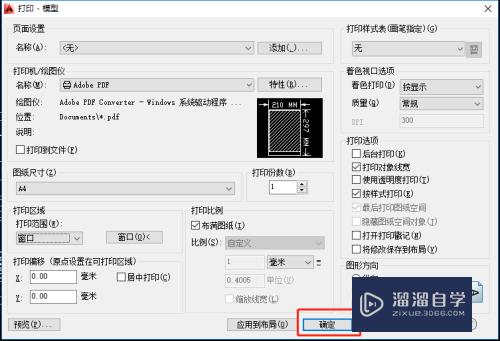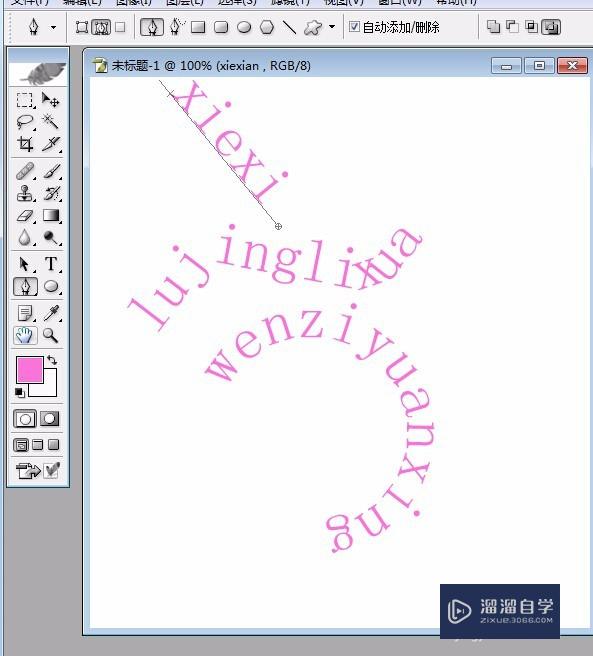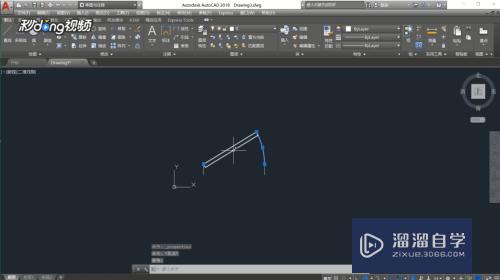剪映怎么添加片头(剪映怎么添加片头片尾)优质
剪映是抖音推出的一款视频编辑软件。通过各种变速。滤镜。以及剪辑工具。让我们制作出与众不同的视频。一个视频好的片头很重要。那么剪映怎么添加片头?大家可以来查看查看小渲的做法。
工具/软件
硬件型号:机械革命极光Air
系统版本:Windows7
所需软件:剪映
方法/步骤
第1步
剪映首页点击【+】。添加一个视频。如图所示。
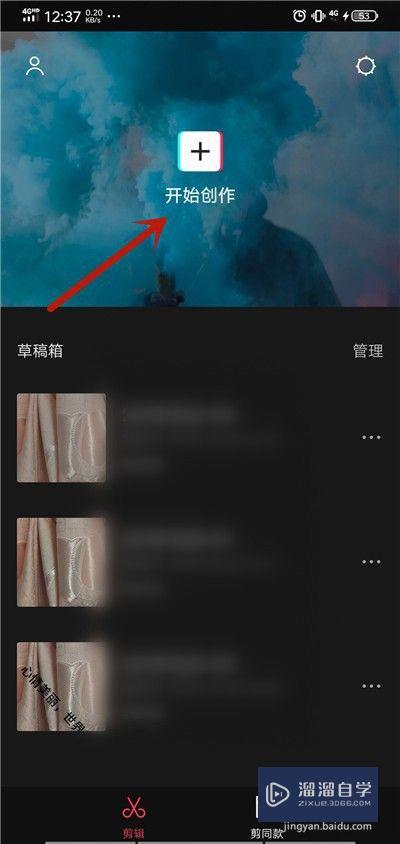
第2步
然后进入到编辑界面。竖条放在视频的最前面。点击后面的【+】。如图所示。
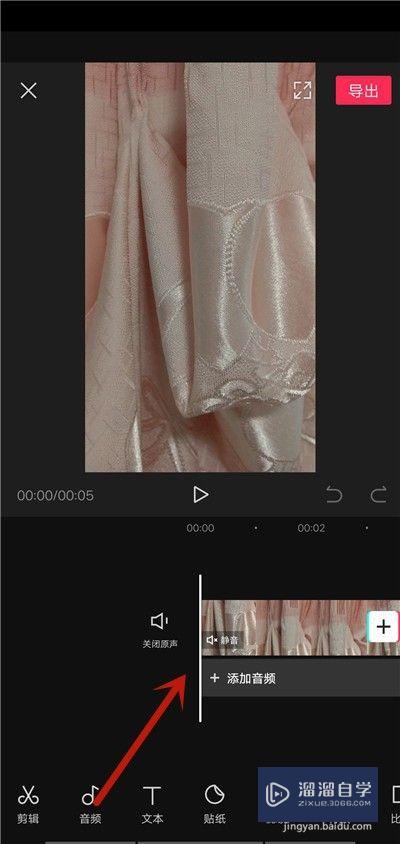
第3步
然后在里面选择一个视频作为片头。如图所示。
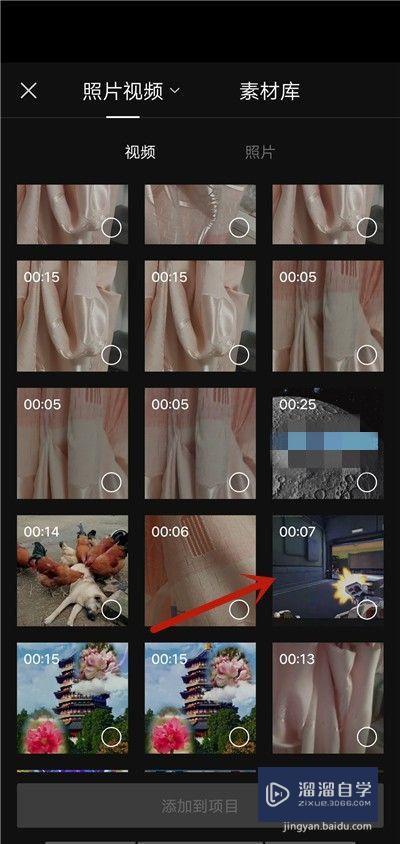
第4步
然后点击下面的【添加到项目】按钮。如图所示。
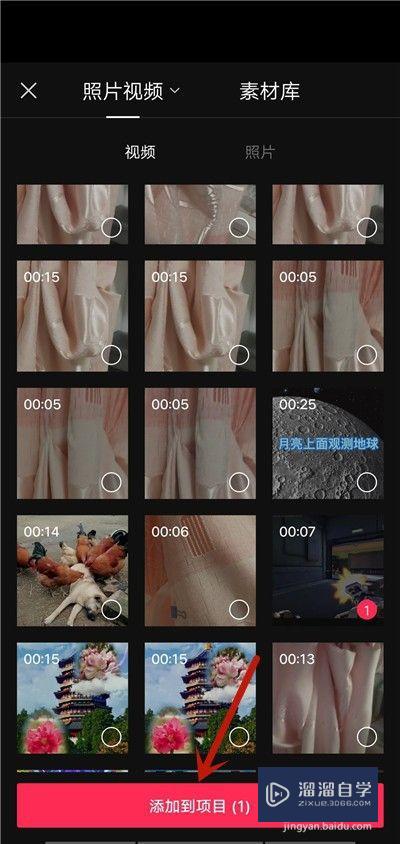
第5步
然后就将片头添加到视频前面。如图所示。
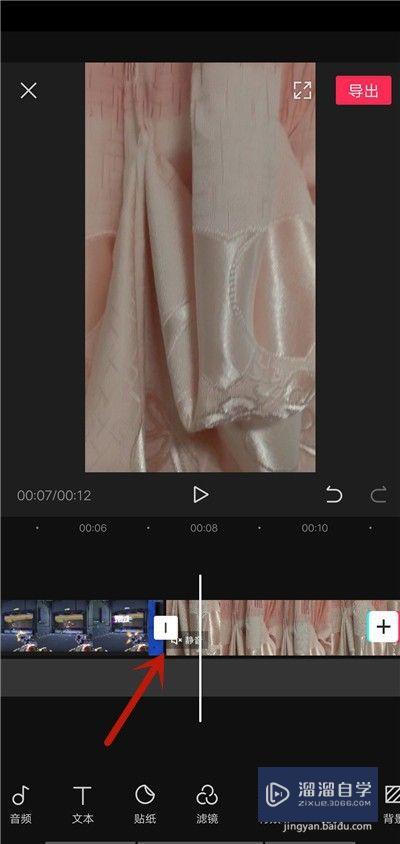
第6步
我们可以对片头和视频优化一下。点击【导出】。将视频导出即可。如图所示。
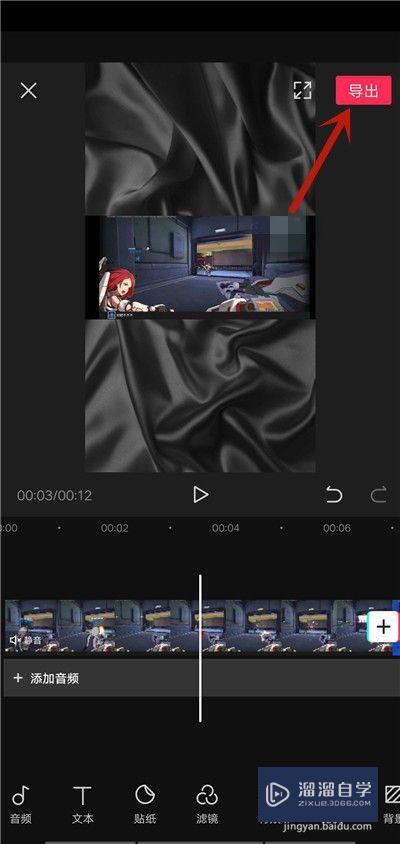
总结
1。剪映首页点击【+】。添加一个视频。
2。然后进入到编辑界面。竖条放在视频的最前面。点击后面的【+】。
3。然后在里面选择一个视频作为片头。
4。然后点击下面的【添加到项目】按钮。
5。然后就将片头添加到视频前面。
6。我们可以对片头和视频优化一下。点击【导出】。将视频导出即可。
以上关于“剪映怎么添加片头(剪映怎么添加片头片尾)”的内容小渲今天就介绍到这里。希望这篇文章能够帮助到小伙伴们解决问题。如果觉得教程不详细的话。可以在本站搜索相关的教程学习哦!
更多精选教程文章推荐
以上是由资深渲染大师 小渲 整理编辑的,如果觉得对你有帮助,可以收藏或分享给身边的人
本文标题:剪映怎么添加片头(剪映怎么添加片头片尾)
本文地址:http://www.hszkedu.com/60004.html ,转载请注明来源:云渲染教程网
友情提示:本站内容均为网友发布,并不代表本站立场,如果本站的信息无意侵犯了您的版权,请联系我们及时处理,分享目的仅供大家学习与参考,不代表云渲染农场的立场!
本文地址:http://www.hszkedu.com/60004.html ,转载请注明来源:云渲染教程网
友情提示:本站内容均为网友发布,并不代表本站立场,如果本站的信息无意侵犯了您的版权,请联系我们及时处理,分享目的仅供大家学习与参考,不代表云渲染农场的立场!